
Pogojno oblikovanje v Excelu je možnost nastavitve svojega lastnega sloga, ko so izpolnjeni določeni pogoji. Ta funkcija je potrebna za analizo vizualnih podatkov. Označevanje celic tabele vam pomaga hitro analizirati informacije.
Oblika datoteke Excel
Kadar je v razpredelnici Excela veliko vrstic in stolpcev, je težko zajeti vse informacije v celicah. V tem primeru obstaja nevarnost, da bi izpustili pomembne podatke in jih napačno analizirali. Če je tabela samodejno pobarvana v različnih barvah (pogojno oblikovanje), bo to pomagalo videti celotno sliko, ne da bi pogledali vsako celico.
Kako nastaviti format celic v Excelu, bomo analizirali primer primerjave dveh stolpcev - števila načrtovane proizvodnje in dejansko sproščene.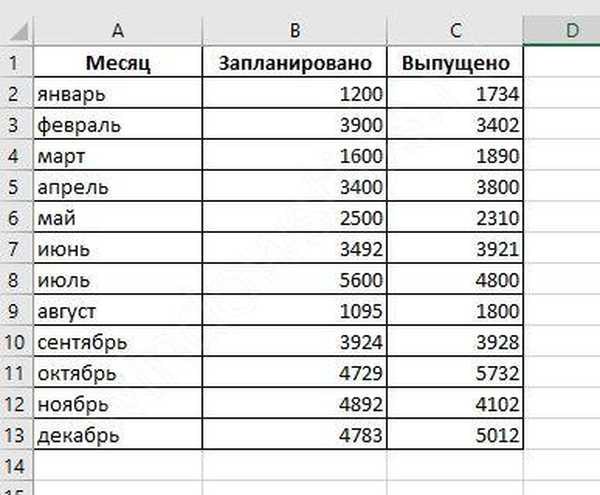
Rdeče označujemo tiste vrstice, kjer načrt 2000 enot ni bil izpolnjen. Če želite to narediti, morate določiti merila za nastavitev sloga. Kliknite na celico C2 - je prva in shranjuje podatke o sproščenih izdelkih. Pogojno oblikovanje se izvede z istoimensko ikono v orodni vrstici.
Po kliku nanj bomo videli meni, v katerem lahko izvajate pogojno oblikovanje. Uporabite možnost "Manj".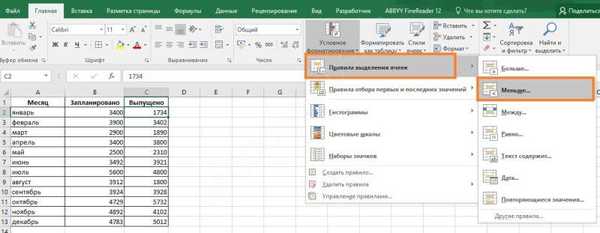
Ko je izbran, se odpre okno, v katerem lahko nastavite vrednost in izberete barve.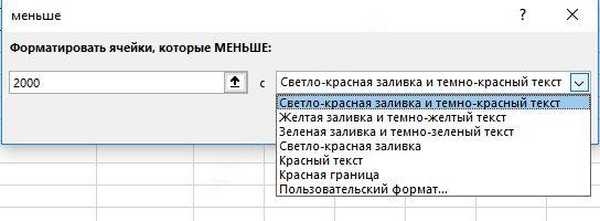
Vnesite mejni parameter 2000 in izberite rdečo. Kliknite V redu. Celica bo postala obarvana, saj je vrednost v njej manjša od podane vrednosti..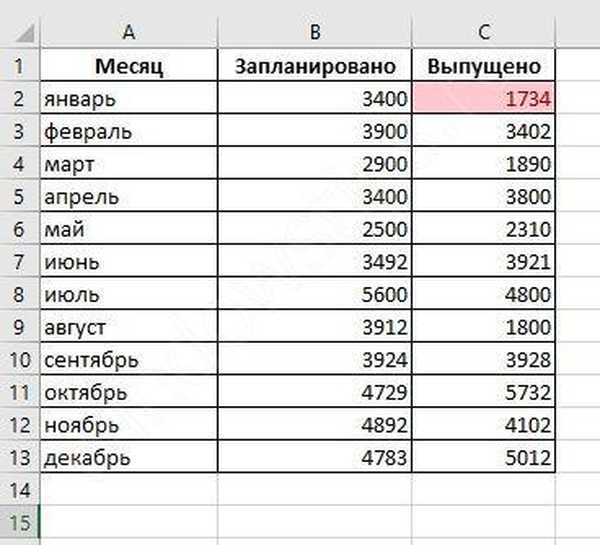
Če želite takoj izvesti dejanje za celoten stolpec, ga izberite.
Tako bomo takoj videli mesece, v katerih minimalni načrt ni bil izpolnjen.
Pogojne oblike celic v Excelu temeljijo na vrednostih različnih razponov
Pogosto je potrebno narediti slog odvisen ne od določene vrednosti, temveč od podatkov iz druge celice. V tem primeru določite naslov, ne številko.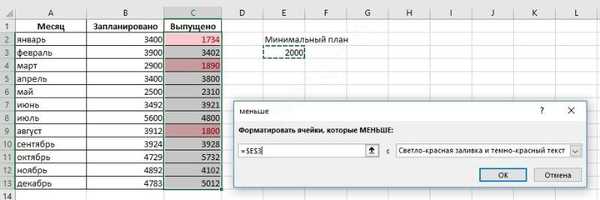
Upoštevajte, da je v oknu naveden absolutni naslov celice ($ E $ 3). V tem primeru je to sprejemljivo, saj je primerjava navedena za fiksno celico.
Po kliku na »V redu« bomo poudarili poudarke v tistih celicah, kjer je vrednost manjša od navedene.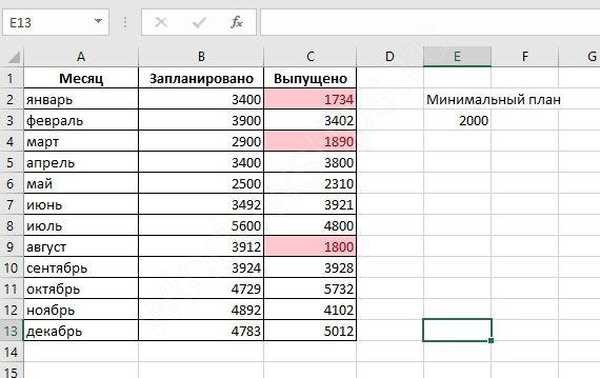
Če v celico E3 vnesete novo vrednost, se bo oblikovanje v tabeli Excel spremenilo.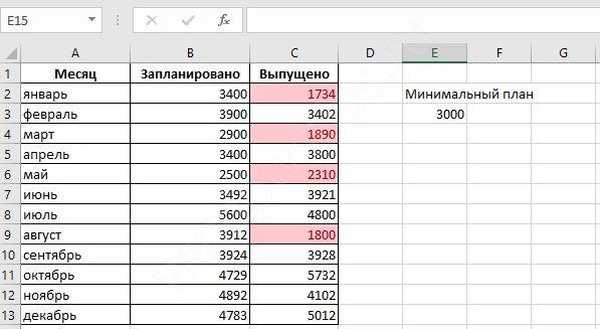
Če želite primerjati z dometom, rahlo spremenite stanje. Izberite stolpec z dejansko izdanimi izdelki in znova kliknite gumb za pogojno oblikovanje. Če v oknu izberete možnost Manj, navedite prvo celico v stolpcu Načrtovani. To lahko storite z miško..
Spet vidimo absolutno naslavljanje, ki je privzeto nastavljeno. Znak "$" moramo odstraniti, če želimo pri nastavitvi slogov doseči premik pogojnega oblikovanja.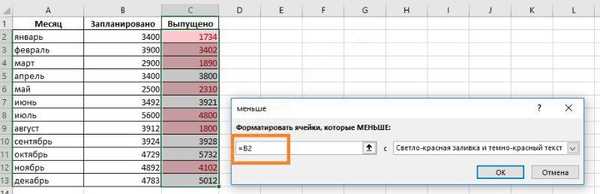
V tem primeru se slog izračuna na podlagi primerjave dveh seznanjenih celic.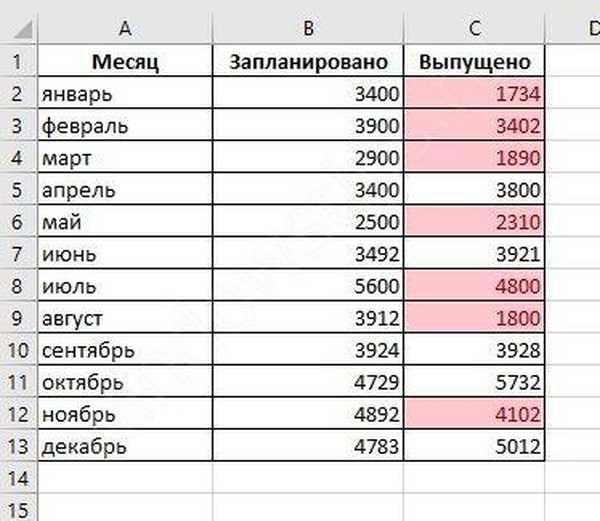
Namesto številk lahko uporabite poljubne vrednosti: niz, datum itd. Na primer, izberite vse avtomobile na mestu izposoje, ki so v rezervi. Vrednost "p" - pomeni, da je avto brezplačen, in "c", ki je predan.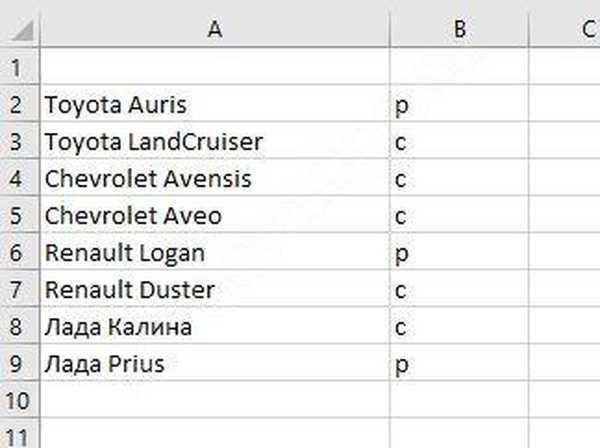
Nastavite zeleno barvo za brezplačne avtomobile. Potrebujemo pogoj "Enako".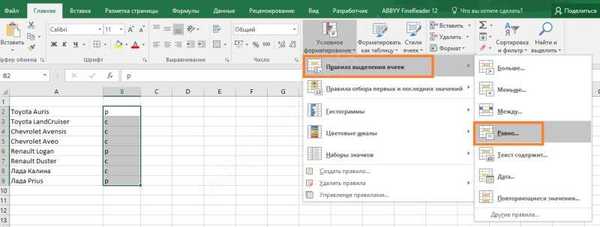
Kot vrednost podajte "p".
Zdaj lahko vidimo, kateri avto je brezplačen.
Če želite preveriti pravilo, morate v meniju za pogojno oblikovanje uporabiti postavko "Upravljanje pravil".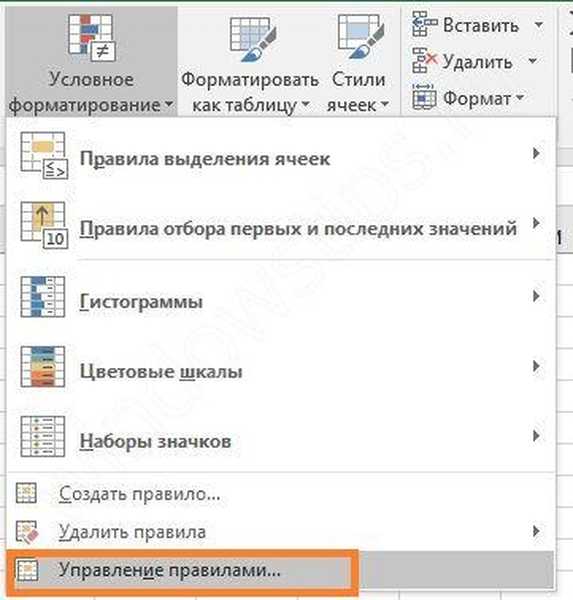
Ko ga izberete, se odpre okno s seznamom pravil.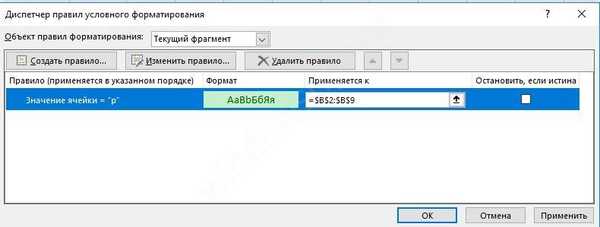
Lahko prilagodite Excel pravilo pogojnega oblikovanja ali nastavite novo.
Pravila pogojnega oblikovanja v Excelu z več pogoji
Pogosto en pogoj ni dovolj. Morda bo treba izbrati celice, odvisno od dveh, treh ali več vrednosti. V tem primeru lahko pravila pogojnega oblikovanja zaporedno zaporedoma uporabljate v istem obsegu. Na primer, v zadnjem primeru rdeče zasedene avtomobile.
Znova izberite obseg in izberite pravilo "Enako". Vrednost nastavite na "c" in barvo nastavite na rdečo.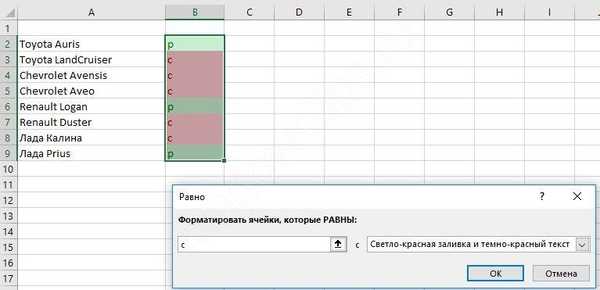
V tem primeru ostane staro pravilo pogojnega oblikovanja in ostane v veljavi. To je razvidno iz menedžmenta..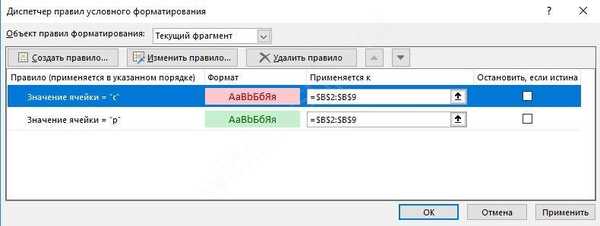
Drug način je uporaba predmeta Ustvari pravilo. Označite obseg in ga izberite v meniju za pogojno oblikovanje.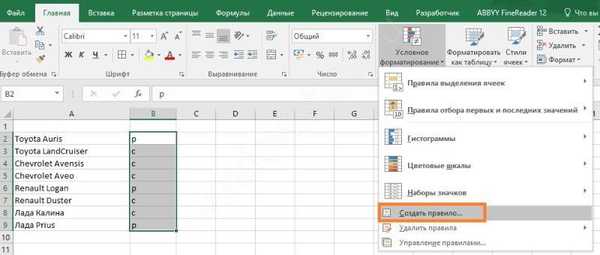
Nato nastavite pravilo za celice, ki vsebujejo določeno vrednost..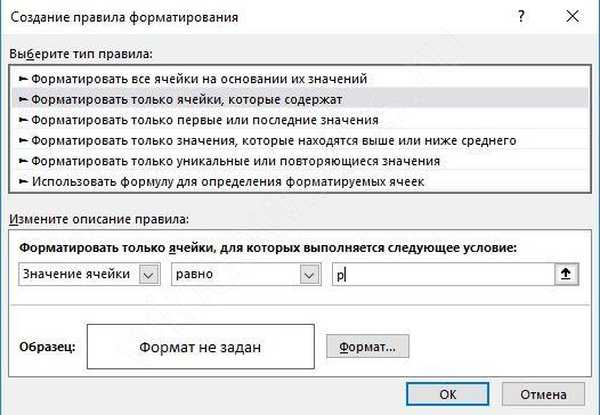
Nato izberite barve za dekoracijo. Če želite to narediti, kliknite gumb "Oblikuj".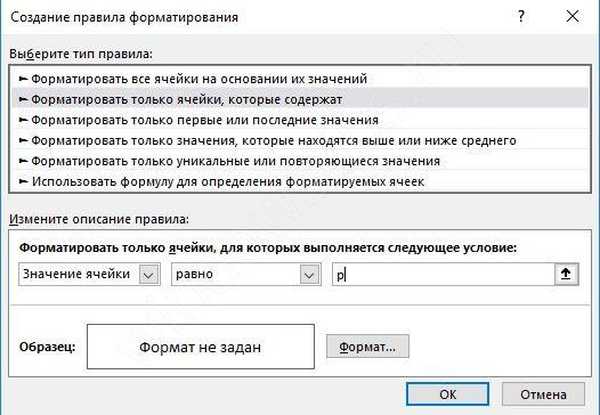
Ustvari drugo pravilo.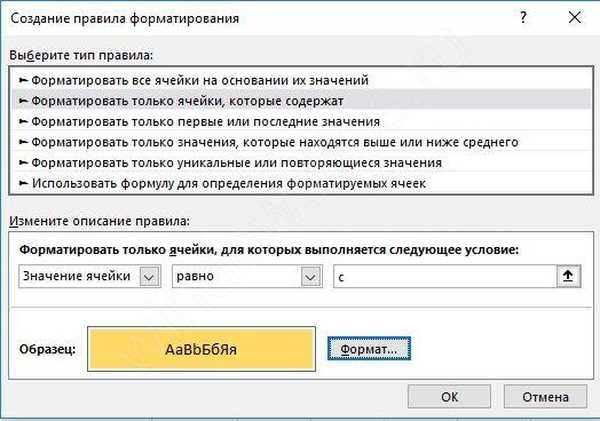
Oblika datuma v Excelu
V primerih, ko morate označiti določen datum, lahko v Excelu uporabite pogojno oblikovanje začasnih vrednosti. Če želite to narediti, v razdelku »Pravila oblikovanja celic« izberite »Datum«..
V spustnem meniju si lahko ogledate vse možne možnosti.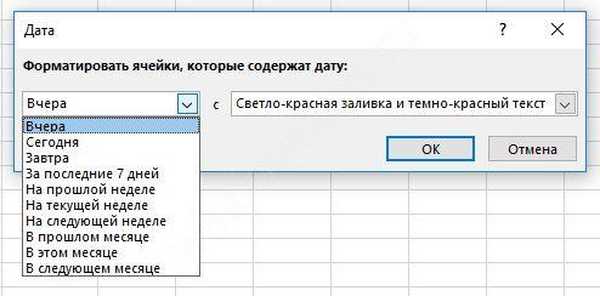
Omeniti velja, da se, ko odprete dokument, vrednosti datumov primerjajo s trenutnimi in če se je katerokoli pravilo spremenilo (na primer, prenehalo biti »Včeraj«), se spremeni slog zanj. To je zelo priročno pri ponovnem delu z dokumentom..
Na primer, če izberemo pogoj »V tekočem mesecu« za november, v rdeči barvi poudarimo le tiste vrstice, ki spadajo pod ta pogoj.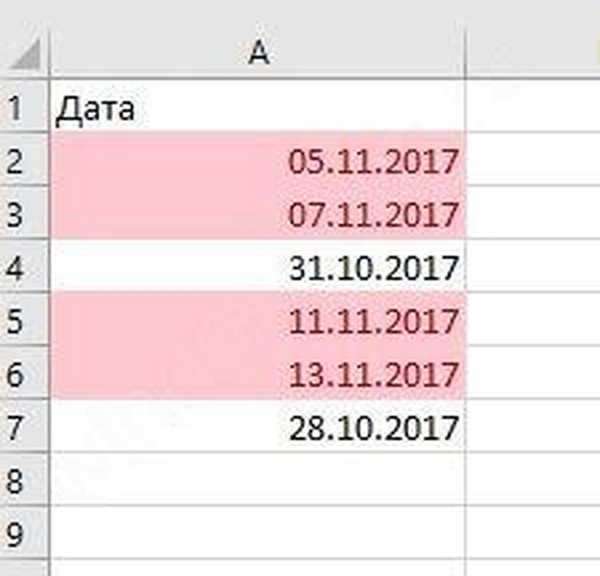
Excel format preglednice z uporabo formul
Slog lahko naredite tudi glede na formule in funkcije. Takšno pogojno oblikovanje bo morda potrebno, če upoštevate stanja ali znesek itd..
Za prvi primer izberemo tiste celice, v katerih je vrednost proizvodnje večja od povprečja za leto.
Izberite obseg in s formulo nastavite novo pravilo.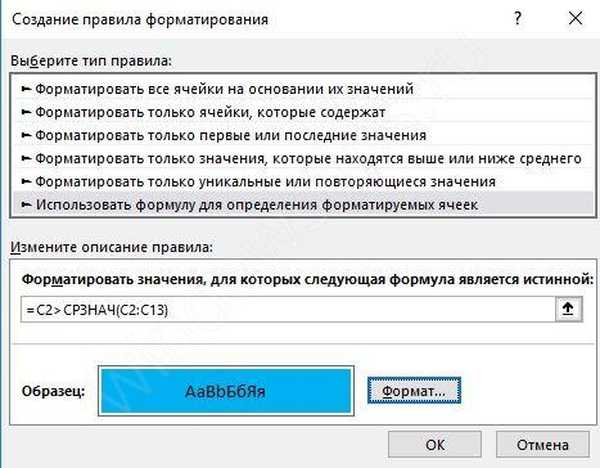
Funkcija AVERAGE izračuna povprečno vrednost za določen obseg.
Tako lahko nastavite slog za katero koli celico..
Nastavitev sloga za celotno linijo
Če želite postaviti postavitev na celotno tabelo, jo izberite kot obseg. Na primer, za naše avtomobile bomo vzpostavili naslednje pravilo: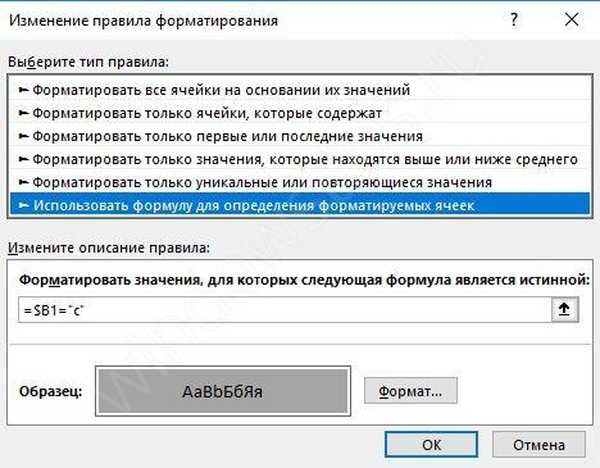
In ga nanesite na celotno paleto.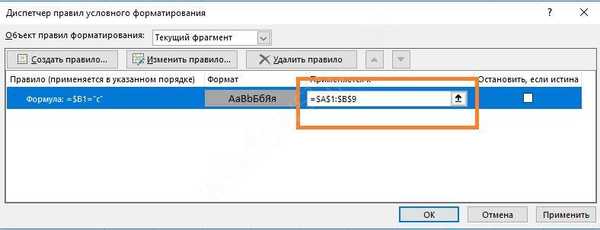
To bo obarvalo celotno tabelo..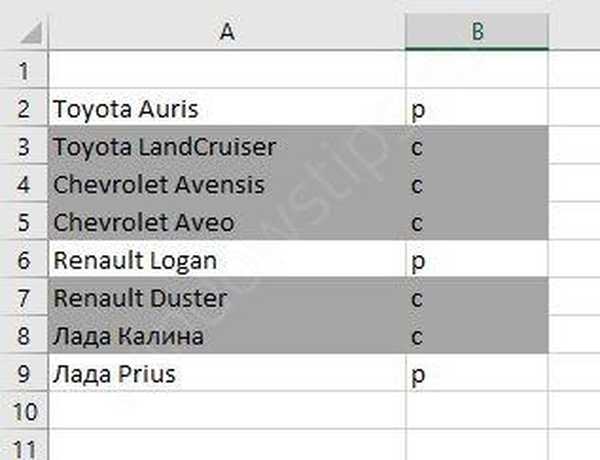
Bodite pozorni na prvi dolar v formuli. Pomeni, da je stolpec fiksiran, spremenila se bo samo številka vrstice. Nastaviti ga je treba, sicer slog ne bo uporabljen za celotno vrstico.
Format številke Excela
Na koncu vam bomo pokazali, kako lahko hitro nastavite obliko številk v Excelu. Včasih se vaša številka nenadoma spremeni v besedilo ali datum. Če se to zgodi, pretvorite vrednost v želeno obliko.
Postavite kazalec na celico s številko in kliknite majhno polje v spodnjem desnem kotu plošče s številkami na zavihku Domov.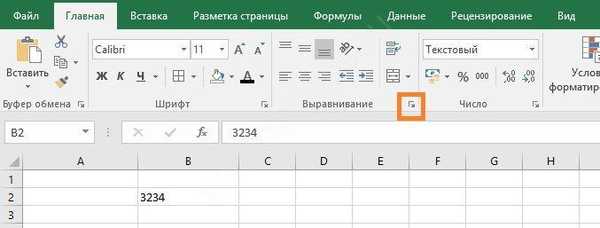
V oknu izberite želeno vrednost in nastavite število decimalnih mest. Izberete lahko tudi, kako bo prikazana negativna številka..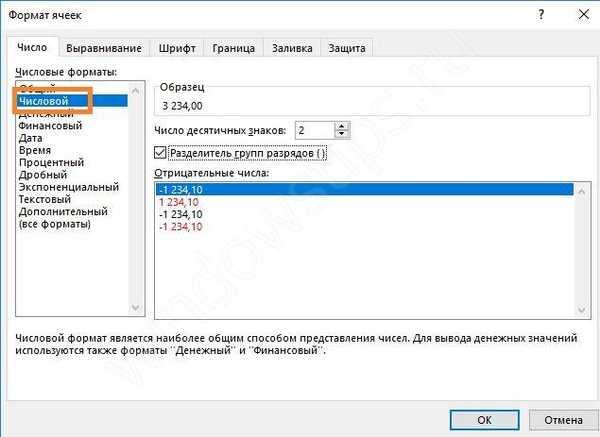
Klikni "Ločevalnik skupin številk" vam omogoča, da med števkami številke nastavite presledek.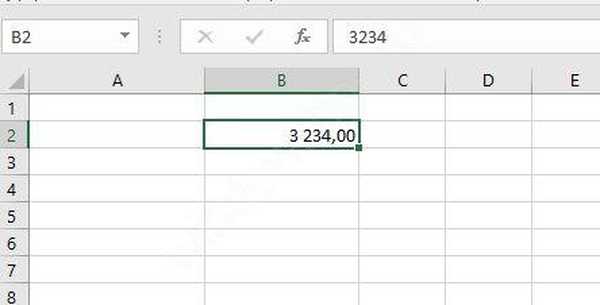
Nastavite lahko tudi denarno ali finančno obliko..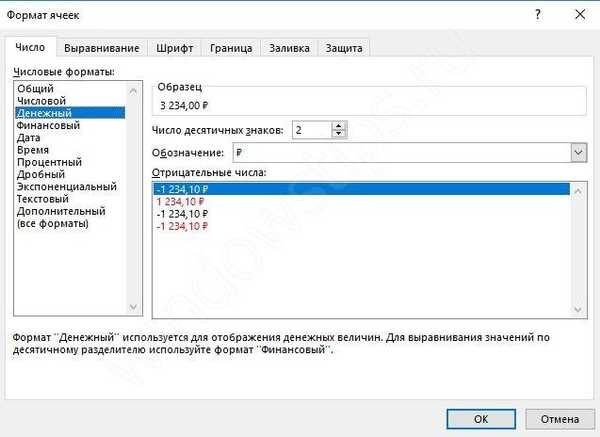
Za vizualizacijo tabel uporabite pogojno oblikovanje. To bo pospešilo analizo in obdelavo podatkov..
Imejte lep dan!











